2019 FIAT 500L LIVING USB port
[x] Cancel search: USB portPage 247 of 268
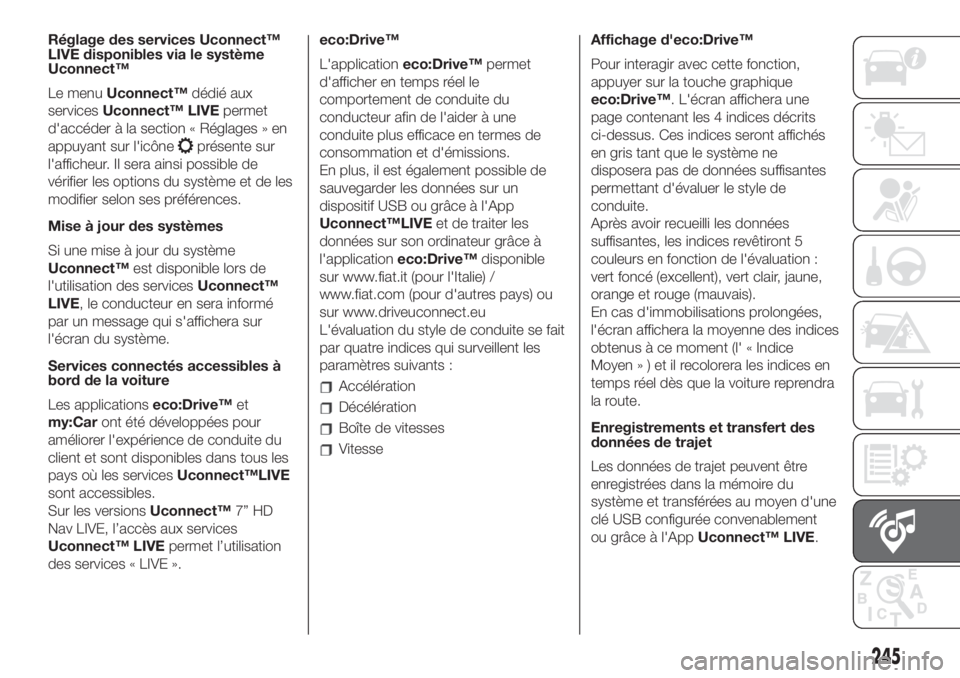
Réglage des services Uconnect™
LIVE disponibles via le système
Uconnect™
Le menuUconnect™dédié aux
servicesUconnect™ LIVEpermet
d'accéder à la section « Réglages » en
appuyant sur l'icône
présente sur
l'afficheur. Il sera ainsi possible de
vérifier les options du système et de les
modifier selon ses préférences.
Mise à jour des systèmes
Si une mise à jour du système
Uconnect™est disponible lors de
l'utilisation des servicesUconnect™
LIVE, le conducteur en sera informé
par un message qui s'affichera sur
l'écran du système.
Services connectés accessibles à
bord de la voiture
Les applicationseco:Drive™et
my:Caront été développées pour
améliorer l'expérience de conduite du
client et sont disponibles dans tous les
pays où les servicesUconnect™LIVE
sont accessibles.
Sur les versionsUconnect™7” HD
Nav LIVE, l’accès aux services
Uconnect™ LIVEpermet l’utilisation
des services « LIVE ».eco:Drive™
L'applicationeco:Drive™permet
d'afficher en temps réel le
comportement de conduite du
conducteur afin de l'aider à une
conduite plus efficace en termes de
consommation et d'émissions.
En plus, il est également possible de
sauvegarder les données sur un
dispositif USB ou grâce à l'App
Uconnect™LIVEet de traiter les
données sur son ordinateur grâce à
l'applicationeco:Drive™disponible
sur www.fiat.it (pour l'Italie) /
www.fiat.com (pour d'autres pays) ou
sur www.driveuconnect.eu
L'évaluation du style de conduite se fait
par quatre indices qui surveillent les
paramètres suivants :
Accélération
Décélération
Boîte de vitesses
VitesseAffichage d'eco:Drive™
Pour interagir avec cette fonction,
appuyer sur la touche graphique
eco:Drive™. L'écran affichera une
page contenant les 4 indices décrits
ci-dessus. Ces indices seront affichés
en gris tant que le système ne
disposera pas de données suffisantes
permettant d'évaluer le style de
conduite.
Après avoir recueilli les données
suffisantes, les indices revêtiront 5
couleurs en fonction de l'évaluation :
vert foncé (excellent), vert clair, jaune,
orange et rouge (mauvais).
En cas d'immobilisations prolongées,
l'écran affichera la moyenne des indices
obtenus à ce moment (l' « Indice
Moyen»)etilrecolorera les indices en
temps réel dès que la voiture reprendra
la route.
Enregistrements et transfert des
données de trajet
Les données de trajet peuvent être
enregistrées dans la mémoire du
système et transférées au moyen d'une
clé USB configurée convenablement
ou grâce à l'AppUconnect™ LIVE.
245
Page 248 of 268
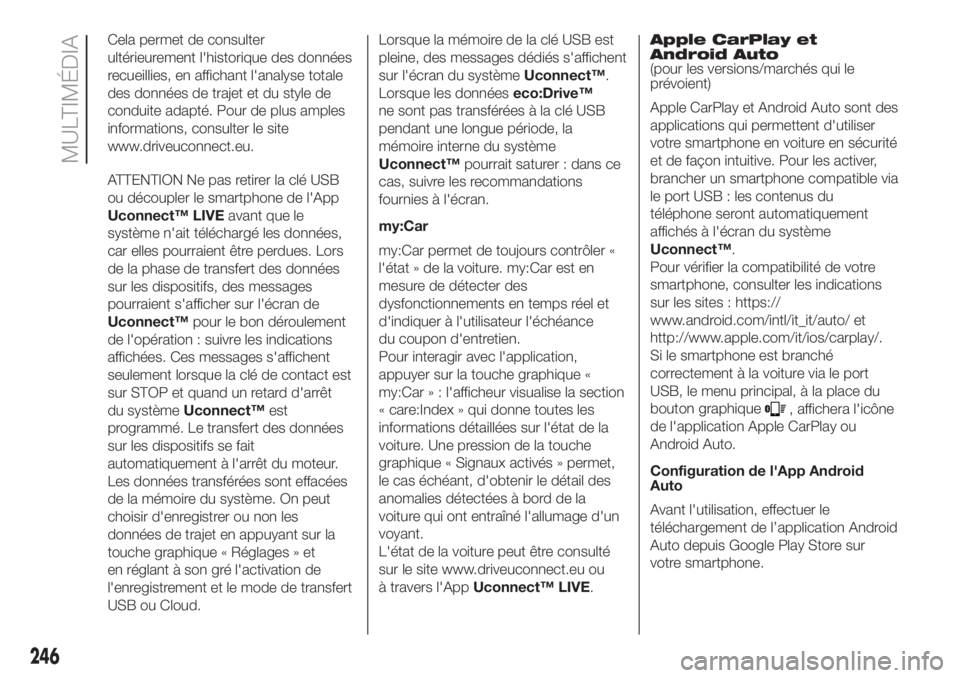
Cela permet de consulter
ultérieurement l'historique des données
recueillies, en affichant l'analyse totale
des données de trajet et du style de
conduite adapté. Pour de plus amples
informations, consulter le site
www.driveuconnect.eu.
ATTENTION Ne pas retirer la clé USB
ou découpler le smartphone de l'App
Uconnect™ LIVEavant que le
système n'ait téléchargé les données,
car elles pourraient être perdues. Lors
de la phase de transfert des données
sur les dispositifs, des messages
pourraient s'afficher sur l'écran de
Uconnect™pour le bon déroulement
de l'opération : suivre les indications
affichées. Ces messages s'affichent
seulement lorsque la clé de contact est
sur STOP et quand un retard d'arrêt
du systèmeUconnect™est
programmé. Le transfert des données
sur les dispositifs se fait
automatiquement à l'arrêt du moteur.
Les données transférées sont effacées
de la mémoire du système. On peut
choisir d'enregistrer ou non les
données de trajet en appuyant sur la
touche graphique « Réglages » et
en réglant à son gré l'activation de
l'enregistrement et le mode de transfert
USB ou Cloud.Lorsque la mémoire de la clé USB est
pleine, des messages dédiés s'affichent
sur l'écran du systèmeUconnect™.
Lorsque les donnéeseco:Drive™
ne sont pas transférées à la clé USB
pendant une longue période, la
mémoire interne du système
Uconnect™pourrait saturer : dans ce
cas, suivre les recommandations
fournies à l'écran.
my:Car
my:Car permet de toujours contrôler «
l'état » de la voiture. my:Car est en
mesure de détecter des
dysfonctionnements en temps réel et
d'indiquer à l'utilisateur l'échéance
du coupon d'entretien.
Pour interagir avec l'application,
appuyer sur la touche graphique «
my:Car » : l'afficheur visualise la section
« care:Index » qui donne toutes les
informations détaillées sur l'état de la
voiture. Une pression de la touche
graphique « Signaux activés » permet,
le cas échéant, d'obtenir le détail des
anomalies détectées à bord de la
voiture qui ont entraîné l'allumage d'un
voyant.
L'état de la voiture peut être consulté
sur le site www.driveuconnect.eu ou
à travers l'AppUconnect™ LIVE.Apple CarPlay et
Android Auto
(pour les versions/marchés qui le
prévoient)
Apple CarPlay et Android Auto sont des
applications qui permettent d'utiliser
votre smartphone en voiture en sécurité
et de façon intuitive. Pour les activer,
brancher un smartphone compatible via
le port USB : les contenus du
téléphone seront automatiquement
affichés à l'écran du système
Uconnect™.
Pour vérifier la compatibilité de votre
smartphone, consulter les indications
sur les sites : https://
www.android.com/intl/it_it/auto/ et
http://www.apple.com/it/ios/carplay/.
Si le smartphone est branché
correctement à la voiture via le port
USB, le menu principal, à la place du
bouton graphique
, affichera l'icône
de l'application Apple CarPlay ou
Android Auto.
Configuration de l'App Android
Auto
Avant l'utilisation, effectuer le
téléchargement de l’application Android
Auto depuis Google Play Store sur
votre smartphone.
246
MULTIMÉDIA
Page 249 of 268
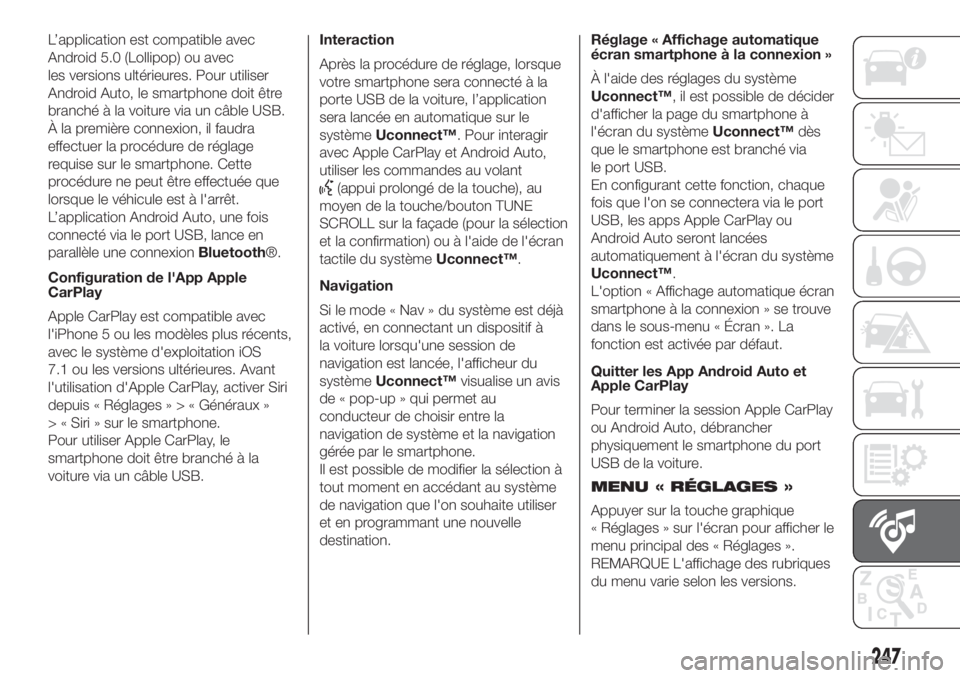
L’application est compatible avec
Android 5.0 (Lollipop) ou avec
les versions ultérieures. Pour utiliser
Android Auto, le smartphone doit être
branché à la voiture via un câble USB.
À la première connexion, il faudra
effectuer la procédure de réglage
requise sur le smartphone. Cette
procédure ne peut être effectuée que
lorsque le véhicule est à l'arrêt.
L’application Android Auto, une fois
connecté via le port USB, lance en
parallèle une connexionBluetooth®.
Configuration de l'App Apple
CarPlay
Apple CarPlay est compatible avec
l'iPhone 5 ou les modèles plus récents,
avec le système d'exploitation iOS
7.1 ou les versions ultérieures. Avant
l'utilisation d'Apple CarPlay, activer Siri
depuis « Réglages»>«Généraux »
> « Siri » sur le smartphone.
Pour utiliser Apple CarPlay, le
smartphone doit être branché à la
voiture via un câble USB.Interaction
Après la procédure de réglage, lorsque
votre smartphone sera connecté à la
porte USB de la voiture, l’application
sera lancée en automatique sur le
systèmeUconnect™. Pour interagir
avec Apple CarPlay et Android Auto,
utiliser les commandes au volant
(appui prolongé de la touche), au
moyen de la touche/bouton TUNE
SCROLL sur la façade (pour la sélection
et la confirmation) ou à l'aide de l'écran
tactile du systèmeUconnect™.
Navigation
Si le mode « Nav » du système est déjà
activé, en connectant un dispositif à
la voiture lorsqu'une session de
navigation est lancée, l'afficheur du
systèmeUconnect™visualise un avis
de « pop-up » qui permet au
conducteur de choisir entre la
navigation de système et la navigation
gérée par le smartphone.
Il est possible de modifier la sélection à
tout moment en accédant au système
de navigation que l'on souhaite utiliser
et en programmant une nouvelle
destination.Réglage « Affichage automatique
écran smartphone à la connexion »
À l'aide des réglages du système
Uconnect™, il est possible de décider
d'afficher la page du smartphone à
l'écran du systèmeUconnect™dès
que le smartphone est branché via
le port USB.
En configurant cette fonction, chaque
fois que l'on se connectera via le port
USB, les apps Apple CarPlay ou
Android Auto seront lancées
automatiquement à l'écran du système
Uconnect™.
L'option « Affichage automatique écran
smartphone à la connexion » se trouve
dans le sous-menu « Écran ». La
fonction est activée par défaut.
Quitter les App Android Auto et
Apple CarPlay
Pour terminer la session Apple CarPlay
ou Android Auto, débrancher
physiquement le smartphone du port
USB de la voiture.
MENU « RÉGLAGES »
Appuyer sur la touche graphique
« Réglages » sur l'écran pour afficher le
menu principal des « Réglages ».
REMARQUE L'affichage des rubriques
du menu varie selon les versions.
247